Comment définir la touche Impr écran comme raccourci de capture d’écran (Windows 10) ?
La version controversée de Windows 1809 introduit un nouvel outil d’impression d’écran et une nouvelle fonctionnalité pratique.C’est en effet possible maintenant, car Windows 10 1809 programmer la clé capture d’écran Ouvre automatiquement le nouvel utilitaire de capture d’écran Windows décrit ci-dessous. Par conséquent, une fois configurée, cette touche sera utilisée comme raccourci clavier pour ouvrir l’outil de copie d’écran sans passer par le menu Démarrer de Windows 10.
outil Captures d’écran et croquis à partir de Windows 10 1809
Version 1809 Windows 10 est une version très controversée de Windows car elle a causé de nombreux problèmes lors de sa sortie, comme la suppression de documents utilisateur. Mais il introduit également de nouvelles fonctionnalités intéressantes, comme un nouvel outil d’impression d’écran.
Après cette mise à jour, vous recevrez également un avertissement lors du lancement de l’outil de copie d’écran classique, suggérant un nouvel outil appelé Captures d’écran et croquis :
Voici à quoi ressemble le nouvel outil pour prendre des captures d’écran :
En particulier, il a plus d’outils Annotez et partagez vos captures d’écran.
utiliser des outils Captures d’écran et croquis Windows 10
Captures d’écran et croquis D’où les applications que Microsoft a ajoutées dans la version Windows 10 1809Pour ouvrir l’application, vous pouvez passer par le menu Démarrer de Windows 10, qui se trouve dans la liste des applications à la lettre C.Vous pouvez également utiliser la recherche Windows 10 pour lancer des applications : cliquez sur le menu démarrer et tapez sur votre clavier Capturerl’application sera disponible pour vous.
En haut, le menu vous propose différentes actions :
- Tout à gauche, appuyez sur Nouveau (ou utilisez les raccourcis clavier CTRL+N) pour capturer votre écran. L’écran s’assombrit lorsque l’application est prête à enregistrer votre écran. Il y a 3 options : Pince rectangulaire (sélectionnez la partie de l’écran que vous souhaitez copier au format rectangulaire), coupe libre (votre capture n’a pas de forme prédéfinie) et clip plein écran Il enregistre le contenu plein écran.
- Au milieu, vous pouvez annoter et personnaliser la capture d’écran après l’avoir prise avec une variété d’outils : stylet, stylo à bille, crayon, surligneur, gomme, règle, recadrer l’image.
- A droite, des outils pour enregistrer votre capture d’écran, la copier, et partager votre image (avec vos contacts, via bluetooth ou via email, Skype, OneNote, etc…)
Configurez un raccourci clavier pour ouvrir l’outil d’impression d’écran en quelques clics
Un nouveau paramètre dans Windows 10 vous permet de configurer les clés rapidement et facilement capture d’écran Prendre une capture d’écran:
- Ouvrez les paramètres de Windows 10 en cliquant avec le bouton droit sur le menu Démarrer de Windows 10 et en cliquant sur d’installation.
- puis sélectionnez Options ergonomiques dans les paramètres de Windows 10.
- Cliquez sur le menu de gauche clavier dans cette rubrique interaction.
- faites défiler jusqu’à Sérigraphie Express puis déplacez le curseur sur permettre pour les paramètres Utilisez le bouton d’impression.écran ouvert capture d’écranRedémarrez si nécessaire.
bouton capture d’écran Le nouvel utilitaire d’impression d’écran de Windows 10 va maintenant s’ouvrir à partir de votre clavier.
L’affichage de l’écran est grisé, il suffit de sélectionner la zone de l’écran que vous souhaitez copier.
La zone sélectionnée est ensuite copiée dans le presse-papiers (elle peut donc être copiée/collée dans un fichier ou un e-mail). Dans le coin inférieur droit de l’écran se trouve un aperçu de la capture d’écran.Vous pouvez cliquer dessus pour ouvrir un nouvel outil Captures d’écran et croquis Windows 10.
Sachez que vous voudrez bien sûr installer un logiciel de capture d’écran spécifique à Windows 10, tel que iFun Screenshot.


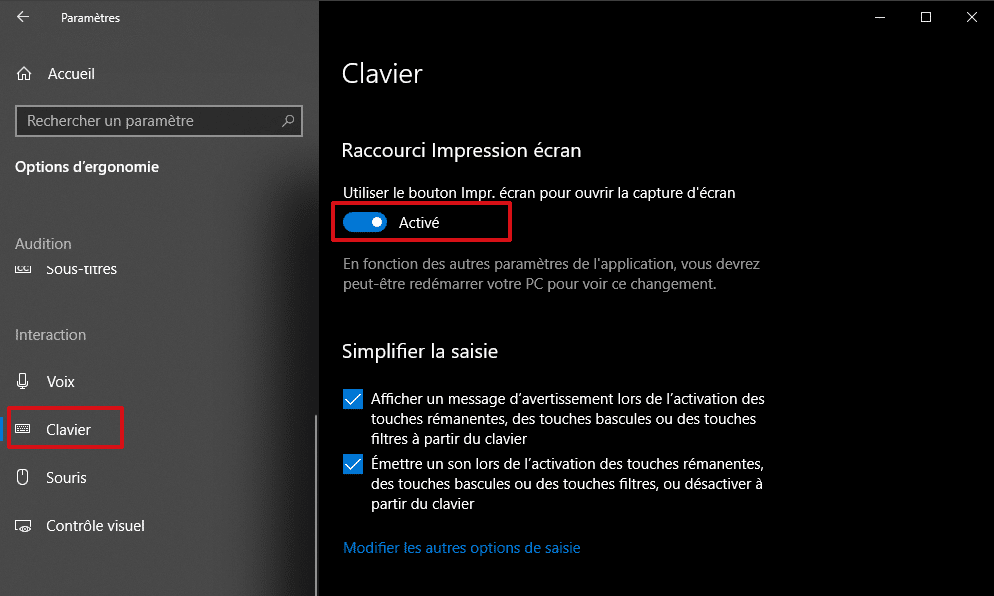
Stay connected